Hvorfor bliver Yahoo Search ved med at dukke op?
Har du nogensinde undret dig over, hvorfor Yahoo Search bliver ved med at vises som din standardsøgemaskine, selv når du ikke har indstillet det som sådan? Denne uventede adfærd stammer ofte fra en browser hijacker kendt som Yahoo Search redirect virus. I modsætning til et standardprogram, som du bevidst installerer, denne forstyrrende software med magt ændrer dine browserindstillinger. Det primære formål bag denne ændring er at omdirigere dine søgninger gennem Yahoo, men hvorfor sker dette?
I kernen, flykapreren udnytter din browser at generere annonceindtægter til skaberne. Hver omdirigeret søgning og efterfølgende klik på en annonce giver økonomisk gevinst for dem, på din bekostning af bekvemmelighed og sikkerhed. Denne situation fører til en frustrerende og forvirrende browseroplevelse, da forsøg på at vende tilbage til dine foretrukne søgeindstillinger virker forgæves mod flykaprerens vedholdenhed.
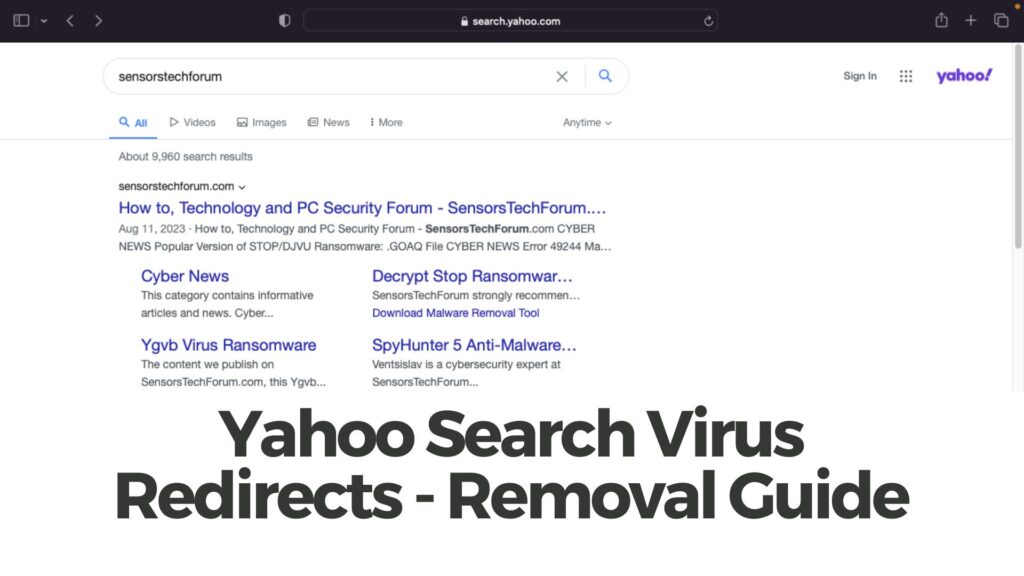
Trussel Summary
| Navn | Yahoo Search Virus |
| Type | Potentielt uønsket program, Browser Hijacker, Adware |
| Fjernelsestid | Mindre end 15 minutter |
| Removal Tool |
Se, om dit system er blevet påvirket af malware
Hent
Værktøj til fjernelse af malware
|
Hvordan inficerer Yahoo Redirect Virus?
efter infektion, denne malware justerer diskret din browsers indstillinger uden dit samtykke. Det indstiller Yahoo som din standardsøgemaskine, ændrer din hjemmeside, og ændrer URL'erne på nye fanesider. Disse ændringer sikrer, at de fleste, hvis ikke alle, af dine søgeforespørgsler sendes gennem Yahoo Search.
Browser hijackeren indlejrer sig selv i dit system, gør det udfordrende at opdage og fjerne. Det udgiver sig ofte som godartet software – lignende en tilsyneladende harmløs værktøjslinje eller en udvidelse tilbyder praktiske webtjenester. Når det er installeret, det handler ikke kun om at omdirigere søgninger – flykapreren kan også injicere annoncer i din browser, yderligere bremse din internet-browsing-oplevelse og udsætte dig for potentielt skadeligt indhold.
Hvordan påvirker det dine browsere?
Virkningerne af en browser hijacker som Yahoo Search Redirect virus på din browsers ydeevne kan være betydelig. Først og fremmest, det forstyrrer din browsers normale funktion, fører til langsommere svartider og uønskede nedbrud. Hver søgeomdirigering og yderligere annonceindlæsning bruger værdifulde computerressourcer, dermed sænker dit systems ydeevne.
Husk, at denne flykaprer kan kompromittere din browsingeffektivitet betydeligt. Oversvømmelsen af annoncer og unødvendige omdirigeringer belaster din internetforbindelse og kan gøre simpel webnavigation frustrerende træg. Endvidere, den konstante datasporing udført af flykapreren for at skræddersy annoncer specifikt til dine browservaner giver anledning til alvorlige bekymringer om privatlivets fred.
Sikkerhedssoftware som SpyHunter spiller en afgørende rolle i at løse disse problemer. Ved at opdage og fjerne skadelig software, som et standard antivirusprogram kan gå glip af, SpyHunter sikrer, at din browser er befriet fra flykaprere. Gendannelse af din browsers hastighed og sikring af dit privatliv bliver betydeligt mere overskueligt med de rigtige værktøjer til din rådighed.
Sammenfattende, vedholdenheden af Yahoo Search dukker op er et afslørende tegn på en browser hijacker på arbejde. At forstå mekanikken bag disse påtrængende programmer og genkende deres indflydelse på din browsers ydeevne er det første skridt mod at genvinde kontrollen over din browseroplevelse. Med værktøjer som SpyHunter, du kan nemt fjerne disse uønskede programmer og forbedre din computers sikkerhed.
Sådan finder du Yahoo Search Redirect Virus på dit system
At opdage tilstedeværelsen af en Yahoo Search Redirect Virus kan ofte være ligetil, på grund af flere iøjnefaldende tegn på, at din browser er under dens indflydelse. Genkendelse af disse tegn tidligt kan redde dig fra mere alvorlige komplikationer, der kan opstå fra virussen’ tilstedeværelse på din computer. Bevidsthed er din første forsvarslinje i sikkerheden af din browsingoplevelse.
Tegn på, at din browser er inficeret med Yahoo Search Redirect Virus
Der er flere tegn, der kan indikere, at din browser er blevet kapret af en Yahoo Search Redirect Virus. De mest bemærkelsesværdige tegn inkluderer:
- Ændret hjemmeside: Din browsers standardhjemmeside skifter til Yahoo Search uden dit input.
- Utilsigtede omdirigeringer: Forsøg på at få adgang til bestemte websteder omdirigerer dig til Yahoo Search eller andre ukendte sider.
- Ukendte udvidelser: Nyt, afinstallerede browserudvidelser eller værktøjslinjer dukker pludselig op.
- Træg browserydelse: Din browser fungerer meget langsommere end normalt, med websteder, der tager længere tid at indlæse.
- Pop-up-annoncer: Et øget antal pop-up annoncer eller bannere, muligvis promoverer ikke-relaterede eller mistænkelige produkter og tjenester.
At støde på disse symptomer kan indikere, at en Yahoo Search Redirect Virus har kompromitteret din browser. Det er afgørende at handle med det samme for at forhindre yderligere skade eller databrud.
Hvorfor omdirigerer min computer automatisk søgninger til Yahoo?
Hvis din computer begynder at omdirigere dine søgninger fra din sædvanlige søgemaskine til Yahoo, det er et tydeligt tegn på, at en browser hijacker har overtaget. Browser hijackers er typer af malware, der ændrer dine browserindstillinger uden dit samtykke, ændre din standardsøgemaskine. Denne omdirigering er ikke kun til besvær; det er en strategi fra ondsindede aktører til at generere annonceindtægter eller spore din onlineaktivitet. Hovedsagelig, din computer omdirigerer søgninger til Yahoo, fordi flykaprerens programmering tvinger den til, ikke ud fra din egen præference.
Kan Yahoo Search Redirect Virus påvirke mine personlige data?
Ja, Yahoo Search omdirigeringsvirus kan faktisk udgøre en trussel mod dine personlige data. Selvom det primært har til formål at kapre dine browserindstillinger for indtjening gennem annoncegenerering, den er også i stand til mere skumle handlinger. Da det er en form for malware, det kan krænke dit privatliv ved at spore din browserhistorik og indsamle personlige oplysninger. Denne dataindsamling kan strække sig til følsomme data, som kan bruges til identitetstyveri, økonomisk svindel, eller målrettet annoncering, der krænker dit privatliv. Således, mens det kan virke mindre farligt sammenlignet med anden malware, dets potentielle indvirkning på persondatasikkerheden skal ikke undervurderes.
Er det muligt at slippe af med Yahoo Search Redirect Virus for Good?
Heldigvis, det er fuldt ud muligt at fjerne Yahoo Search redirect virus for altid, sikre, at din computer og dine personlige oplysninger forbliver sikre. Nøglen til en holdbar løsning er grundighed. Det er vigtigt at starte med en omfattende antivirusscanning. sikkerhedssoftware, ligesom SpyHunter, er dygtig til at opdage og fjerne de utallige komponenter af virussen, der er gemt i dit system. Efter den første fjernelse, nulstilling af dine browserindstillinger vil forhindre flykapreren i at forårsage yderligere problemer.
- Kør en dybdegående antivirusscanning for at opdage og eliminere flykapreren.
- Nulstil dine browserindstillinger til deres oprindelige tilstand.
- Hold din sikkerhedssoftware opdateret for at afværge fremtidige forsøg.
Desuden, at være forsigtig med, hvad du downloader, og de websteder, du besøger, kan forhindre geninfektion. Brug af sikkerhedsværktøjer, der tilbyder realtidsbeskyttelse, kan også give ro i sindet. Huske, Målet er ikke blot at fjerne virussen midlertidigt, men at sikre, at den ikke finder vej tilbage til din computer.
Sådan fjerner du Yahoo Search Redirect Virus [Trin-for-trin vejledning]
At opleve uønskede omdirigeringer til Yahoo Search kan være både irriterende og skadeligt for din computer. Denne vejledning tilbyder omfattende trin til at fjerne sådanne vira fra din Mac eller pc, sikrer, at din enhed forbliver sikker og fungerer optimalt.
Fjern uønskede programmer fra din pc eller Mac
Start med at inspicere din computer for programmer, du ikke med vilje har installeret. Uønskede applikationer fungerer ofte som gateways for malware, inklusive Yahoo Search-omdirigeringsvirus. Følg disse trin for at rense dit system:
- Få adgang til kontrolpanelet på en pc eller Finder på en Mac.
- Se efter et afsnit mærket “Programmer” eller “Ansøgninger.”
- Rul gennem listen over installerede programmer og identificer eventuelle mistænkelige eller ukendte.
- Vælg disse programmer, og vælg muligheden for at afinstallere eller fjerne dem.
- Følg instruktionerne på skærmen for at fuldføre afinstallationsprocessen.
Fjernelse af disse programmer er et kritisk første skridt i at fjerne omdirigeringsvirussen. Det er ligetil, at sikre, at din enhed er ren for potentielt skadelig software.
Sådan fjerner du Yahoo Search Redirect Virus fra Google Chrome
Google Chrome er en af de mest almindelige browsere, der er ramt af denne virus. For at rette din Chrome-browser, følg disse forenklede trin:
- Åbn Google Chrome og gå til menuen ved at klikke på de tre prikker i øverste højre hjørne.
- Vælg “Flere værktøjer” og så “Udvidelser” for at se alle installerede udvidelser.
- Se efter eventuelle udvidelser, der virker mistænkelige, eller som du ikke kan huske at have installeret.
- Klik “Fjerne” for at slette disse udvidelser fra din browser.
- Endelig, nulstil Chrome ved at gå tilbage til menuen, vælge “Indstillinger,” scroller ned til “Avanceret,” og klikke “Gendan indstillingerne til deres oprindelige standarder.”
Disse trin skulle løse problemet i Google Chrome, lader dig nyde en virusfri browseroplevelse.
Eliminering af Yahoo Search Redirect Virus fra FirefoxFirefox-brugere kan også blive ofre for Yahoo Search-omdirigeringsvirus. For at rense din browser, påtage sig følgende:
- Åbn Mozilla Firefox og klik på menuknappen for at få adgang “Tilføjelser.”
- Derfra, gå til “Udvidelser” og gennemgå listen for noget usædvanligt eller ukendt.
- Fjern eventuelle udvidelser, der ser malplacerede ud, eller som du ikke selv har installeret.
- For at nulstille Firefox, åbne menuen igen, Vælg “Hjælp” efterfulgt af “Oplysninger om fejlfinding.”
- Klik på “Opdater Firefox” knappen øverst på siden.
At følge disse instruktioner hjælper med at fjerne spor af virussen fra Firefox, forbedre din online sikkerhed.
Rengøring af Yahoo Search Redirect Virus fra Safari
Safari, standardbrowseren for Mac-brugere, er ikke immun over for kapring. Sådan fjerner du omdirigeringsvirussen:
- Start Safari og klik på “Safari” i menuen øverst, vælg derefter “Præferencer.”
- I vinduet Præferencer, klik på “Udvidelser” fanen.
- Undersøg listen for eventuelle udvidelser, som du ikke genkender.
- Vælg disse og klik “Afinstaller” at slippe af med dem.
- For at nulstille Safari, gå tilbage til “Indstillinger” vindue, klik på “Privatliv” fanen, og så “Administrer webstedsdata.” Derfra, vælge “Fjern alt” at slette webstedsdata og cookies.
Rengøring af Safari med disse trin hjælper med at sikre, at din browser er sikker og fungerer effektivt, fri for enhver omdirigeringsvirus.
Gennem disse processer, Overvej at bruge et velrenommeret antivirusprogram som SpyHunter til at scanne din computer for malware. SpyHunter udmærker sig ved at identificere og eliminere trusler, giver et ekstra lag af beskyttelse mod vira som Yahoo Search redirect virus. Regelmæssig opdatering af din software og udførelse af grundige scanninger kan beskytte din enhed mod fremtidige infektioner.
Brug SpyHunter til omfattende beskyttelse og fjernelse
Når du håndterer vedvarende og skadelige trusler som Yahoo Search Redirect Virus, det er afgørende at have et pålideligt softwareværktøj til din rådighed. SpyHunter tilbyder en robust sikkerhedsløsning, sikrer ikke kun fjernelse af sådanne vira, men giver også løbende beskyttelse mod fremtidige trusler. Ved at udnytte SpyHunters avancerede algoritmer og omfattende malwaredatabase, brugere opnår et forspring i at identificere og eliminere browser hijackers og anden ondsindet software.
Hvordan SpyHunter kan hjælpe med at fjerne Yahoo Search Redirect Virus
SpyHunter skinner i sin evne til effektivt at tackle kompleksiteten af browser hijackers såsom Yahoo Search Redirect Virus. Denne sofistikerede software scanner din computer for at opdage og fjerne malware, som andre konventionelle antivirusprogrammer måske går glip af. Det retter sig mod roden af problemet, adresserer både de synlige symptomer og den underliggende ondsindede kode, der forårsager uønskede omdirigeringer. Med SpyHunter, brugere kan forvente en grundig oprydning af deres system, gendan deres browserindstillinger til deres foretrukne tilstand. Dette sikrer en mere sikker browsingoplevelse uden irritation af uopfordrede omdirigeringer eller annoncer.
- Vinduer
- Mac OS X
- Google Chrome
- Mozilla Firefox
- Microsoft Edge
- Safari
- Internet Explorer
- Stop push-pop op-vinduer
How to Remove Yahoo Search Virus from Windows.
Trin 1: Scan efter Yahoo Search Virus med SpyHunter Anti-Malware værktøj



Trin 2: Start din pc i fejlsikret tilstand





Trin 3: Afinstaller Yahoo Search Virus og tilhørende software fra Windows
Afinstaller Steps til Windows 11



Afinstaller Steps til Windows 10 og ældre versioner
Her er en metode i nogle få nemme trin, der bør være i stand til at afinstallere de fleste programmer. Uanset om du bruger Windows 10, 8, 7, Vista eller XP, disse skridt vil få arbejdet gjort. At trække det program eller dets mappe til papirkurven kan være en meget dårlig beslutning. Hvis du gør det, stumper og stykker af programmet er efterladt, og det kan føre til ustabile arbejde på din PC, fejl med filtypen foreninger og andre ubehagelige aktiviteter. Den rigtige måde at få et program fra din computer er at afinstallere det. For at gøre dette:


 Følg anvisningerne ovenfor, og du vil afinstallere de fleste programmer.
Følg anvisningerne ovenfor, og du vil afinstallere de fleste programmer.
Trin 4: Rens eventuelle registre, Created by Yahoo Search Virus on Your PC.
De normalt målrettede registre af Windows-maskiner er følgende:
- HKEY_LOCAL_MACHINE Software Microsoft Windows CurrentVersion Run
- HKEY_CURRENT_USER Software Microsoft Windows CurrentVersion Run
- HKEY_LOCAL_MACHINE Software Microsoft Windows CurrentVersion RunOnce
- HKEY_CURRENT_USER Software Microsoft Windows CurrentVersion RunOnce
Du kan få adgang til dem ved at åbne Windows Registry Editor og slette eventuelle værdier, skabt af Yahoo Search Virus der. Dette kan ske ved at følge trinene nedenunder:


 Tip: For at finde en virus-skabt værdi, du kan højreklikke på det og klikke "Modificere" at se, hvilken fil det er indstillet til at køre. Hvis dette er virus fil placering, fjerne værdien.
Tip: For at finde en virus-skabt værdi, du kan højreklikke på det og klikke "Modificere" at se, hvilken fil det er indstillet til at køre. Hvis dette er virus fil placering, fjerne værdien.
Video Removal Guide for Yahoo Search Virus (Vinduer).
Slip af Yahoo Search Virus fra Mac OS X.
Trin 1: Afinstaller Yahoo Search Virus og fjern relaterede filer og objekter





Din Mac vil så vise dig en liste over emner, starte automatisk når du logger ind. Kig efter eventuelle mistænkelige apps identiske eller lignende til Yahoo Search Virus. Tjek den app, du ønsker at stoppe i at køre automatisk, og vælg derefter på Minus ("-") ikonet for at skjule det.
- Gå til Finder.
- I søgefeltet skriv navnet på den app, du vil fjerne.
- Over søgefeltet ændre to rullemenuerne til "System Files" og "Er Inkluderet" så du kan se alle de filer, der er forbundet med det program, du vil fjerne. Husk på, at nogle af filerne kan ikke være relateret til den app, så være meget forsigtig, hvilke filer du sletter.
- Hvis alle filerne er relateret, hold ⌘ + A knapperne til at vælge dem og derefter køre dem til "Affald".
I tilfælde af at du ikke fjerne Yahoo Search Virus via Trin 1 over:
I tilfælde af at du ikke finde virus filer og objekter i dine programmer eller andre steder, vi har vist ovenfor, kan du manuelt søge efter dem i bibliotekerne i din Mac. Men før du gør dette, læs den fulde ansvarsfraskrivelse nedenfor:



Du kan gentage den samme procedure med den følgende anden Bibliotek mapper:
→ ~ / Library / LaunchAgents
/Bibliotek / LaunchDaemons
Tip: ~ er der med vilje, fordi det fører til flere LaunchAgents.
Trin 2: Scan for and remove Yahoo Search Virus files from your Mac
Når du står over for problemer på din Mac som følge af uønskede scripts og programmer som Yahoo Search Virus, den anbefalede måde at eliminere truslen er ved hjælp af en anti-malware program. SpyHunter til Mac tilbyder avancerede sikkerhedsfunktioner sammen med andre moduler, der forbedrer din Mac's sikkerhed og beskytter den i fremtiden.
Video Removal Guide for Yahoo Search Virus (Mac)
Fjern Yahoo Search Virus fra Google Chrome.
Trin 1: Start Google Chrome, og åbn dropmenuen

Trin 2: Flyt markøren hen over "Værktøj" og derefter fra den udvidede menu vælge "Udvidelser"

Trin 3: Fra den åbnede "Udvidelser" Menuen lokalisere den uønskede udvidelse og klik på dens "Fjerne" knap.

Trin 4: Efter udvidelsen er fjernet, genstarte Google Chrome ved at lukke det fra den røde "X" knappen i øverste højre hjørne, og starte den igen.
Slet Yahoo Search Virus fra Mozilla Firefox.
Trin 1: Start Mozilla Firefox. Åbn menuen vindue:

Trin 2: Vælg "Add-ons" ikon fra menuen.

Trin 3: Vælg den uønskede udvidelse og klik "Fjerne"

Trin 4: Efter udvidelsen er fjernet, genstarte Mozilla Firefox ved at lukke det fra den røde "X" knappen i øverste højre hjørne, og starte den igen.
Afinstaller Yahoo Search Virus fra Microsoft Edge.
Trin 1: Start Edge-browser.
Trin 2: Åbn drop-menuen ved at klikke på ikonet i øverste højre hjørne.

Trin 3: Fra drop-menuen vælg "Udvidelser".

Trin 4: Vælg den formodede ondsindede udvidelse, du vil fjerne, og klik derefter på tandhjulsikonet.

Trin 5: Fjern den ondsindede udvidelse ved at rulle ned og derefter klikke på Afinstaller.

Remove Yahoo Search Virus from Safari
Trin 1: Start Safari-appen.
Trin 2: Efter at holde musen markøren til toppen af skærmen, klik på Safari-teksten for at åbne dens rullemenu.
Trin 3: Fra menuen, Klik på "Indstillinger".

Trin 4: Efter at, vælg fanen 'Udvidelser'.

Trin 5: Klik én gang på udvidelse, du vil fjerne.
Trin 6: Klik på 'Afinstaller'.

Et pop-up vindue vises beder om bekræftelse til at afinstallere forlængelsen. Vælg 'Fjern' igen, og Yahoo Search Virus vil blive fjernet.
Eliminate Yahoo Search Virus from Internet Explorer.
Trin 1: Start Internet Explorer.
Trin 2: Klik på tandhjulsikonet mærket 'Værktøjer' for at åbne drop-menuen og vælg 'Administrer tilføjelser'

Trin 3: I vinduet 'Administrer tilføjelser'.

Trin 4: Vælg den udvidelse, du vil fjerne, og klik derefter på 'Deaktiver'. Et pop-up vindue vises for at informere dig om, at du er ved at deaktivere den valgte udvidelse, og nogle flere tilføjelser kan være deaktiveret så godt. Lad alle boksene kontrolleret, og klik på 'Deaktiver'.

Trin 5: Efter den uønskede udvidelse er blevet fjernet, genstart Internet Explorer ved at lukke den fra den røde 'X'-knap i øverste højre hjørne, og start den igen.
Fjern push-meddelelser fra dine browsere
Sluk for push-meddelelser fra Google Chrome
Sådan deaktiveres push-meddelelser fra Google Chrome-browseren, Følg nedenstående trin:
Trin 1: Gå til Indstillinger i Chrome.

Trin 2: I Indstillinger, Vælg "Avancerede indstillinger":

Trin 3: Klik på “Indstillinger for indhold":

Trin 4: Åbn “underretninger":

Trin 5: Klik på de tre prikker, og vælg Bloker, Rediger eller fjern muligheder:

Fjern Push Notifications på Firefox
Trin 1: Gå til Firefox-indstillinger.

Trin 2: Gå til "Indstillinger", skriv "notifikationer" i søgefeltet, og klik "Indstillinger":

Trin 3: Klik på "Fjern" på ethvert websted, hvor du ønsker, at meddelelser er væk, og klik på "Gem ændringer"

Stop push-meddelelser på Opera
Trin 1: I opera, presse ALT+P for at gå til Indstillinger.

Trin 2: I Indstilling af søgning, skriv "Indhold" for at gå til Indholdsindstillinger.

Trin 3: Åbn underretninger:

Trin 4: Gør det samme som du gjorde med Google Chrome (forklaret nedenfor):

Fjern Push-underretninger på Safari
Trin 1: Åbn Safari-indstillinger.

Trin 2: Vælg det domæne, hvorfra du kan lide pop-op-pop op, og skift til "Nægte" fra "Give lov til".
Yahoo Search Virus-FAQ
Hvad er Yahoo Search Virus?
The Yahoo Search Virus threat is adware or browser omdirigering virus.
Det kan gøre din computer langsommere og vise reklamer. Hovedideen er, at dine oplysninger sandsynligvis bliver stjålet, eller at der vises flere annoncer på din enhed.
Skaberne af sådanne uønskede apps arbejder med ordninger for betaling pr. Klik for at få din computer til at besøge risikable eller forskellige typer websteder, der kan generere dem midler. Dette er grunden til, at de ikke engang er ligeglade med, hvilke typer websteder der vises på annoncerne. Dette gør deres uønskede software indirekte risikabelt for dit operativsystem.
What Are the Symptoms of Yahoo Search Virus?
Der er flere symptomer at se efter, når denne særlige trussel og også uønskede apps generelt er aktive:
Symptom #1: Din computer kan blive langsom og generelt have dårlig ydeevne.
Symptom #2: Du har værktøjslinjer, tilføjelser eller udvidelser på dine webbrowsere, som du ikke kan huske at have tilføjet.
Symptom #3: Du ser alle typer annoncer, som annoncesupporterede søgeresultater, pop op-vinduer og omdirigeringer vises tilfældigt.
Symptom #4: Du ser installerede apps på din Mac køre automatisk, og du kan ikke huske at have installeret dem.
Symptom #5: Du ser mistænkelige processer køre i din Jobliste.
Hvis du ser et eller flere af disse symptomer, så anbefaler sikkerhedseksperter, at du tjekker din computer for virus.
Hvilke typer uønskede programmer findes der?
Ifølge de fleste malware-forskere og cybersikkerhedseksperter, de trusler, der i øjeblikket kan påvirke din enhed, kan være useriøs antivirus-software, adware, browser hijackers, klikkere, falske optimizere og enhver form for PUP'er.
Hvad skal jeg gøre, hvis jeg har en "virus" som Yahoo Search Virus?
Med få enkle handlinger. Først og fremmest, det er bydende nødvendigt, at du følger disse trin:
Trin 1: Find en sikker computer og tilslut det til et andet netværk, ikke den, som din Mac blev inficeret i.
Trin 2: Skift alle dine passwords, fra dine e-mail-adgangskoder.
Trin 3: Aktiver to-faktor-autentificering til beskyttelse af dine vigtige konti.
Trin 4: Ring til din bank til ændre dine kreditkortoplysninger (hemmelig kode, etc.) hvis du har gemt dit kreditkort til nethandel eller har lavet online aktiviteter med dit kort.
Trin 5: Sørg for at ring til din internetudbyder (Internetudbyder eller operatør) og bed dem om at ændre din IP-adresse.
Trin 6: Skift din Wi-Fi-adgangskode.
Trin 7: (Valgfri): Sørg for at scanne alle enheder, der er tilsluttet dit netværk for vira, og gentag disse trin for dem, hvis de er berørt.
Trin 8: Installer anti-malware software med realtidsbeskyttelse på alle enheder, du har.
Trin 9: Prøv ikke at downloade software fra websteder, du ikke ved noget om, og hold dig væk fra websteder med lav omdømme i almindelighed.
Hvis du følger disse anbefalinger, dit netværk og alle enheder bliver betydeligt mere sikre mod enhver trussel eller informationsinvasiv software og også være virusfri og beskyttet i fremtiden.
How Does Yahoo Search Virus Work?
Når det er installeret, Yahoo Search Virus can indsamle data ved brug af trackere. Disse data handler om dine web-browsing-vaner, såsom de websteder, du besøger, og de søgetermer, du bruger. Det bruges derefter til at målrette dig med annoncer eller til at sælge dine oplysninger til tredjeparter.
Yahoo Search Virus can also download anden skadelig software til din computer, såsom virus og spyware, som kan bruges til at stjæle dine personlige oplysninger og vise risikable annoncer, der kan omdirigere til virussider eller svindel.
Is Yahoo Search Virus Malware?
Sandheden er, at PUP'er (adware, browser hijackers) er ikke vira, men kan være lige så farligt da de muligvis viser dig og omdirigerer dig til malware-websteder og svindelsider.
Mange sikkerhedseksperter klassificerer potentielt uønskede programmer som malware. Dette er på grund af de uønskede virkninger, som PUP'er kan forårsage, såsom at vise påtrængende annoncer og indsamle brugerdata uden brugerens viden eller samtykke.
About the Yahoo Search Virus Research
Indholdet udgiver vi på SensorsTechForum.com, this Yahoo Search Virus how-to removal guide included, er resultatet af omfattende forskning, hårdt arbejde og vores teams hengivenhed for at hjælpe dig med at fjerne det specifikke, adware-relateret problem, og gendan din browser og computersystem.
How did we conduct the research on Yahoo Search Virus?
Bemærk venligst, at vores forskning er baseret på uafhængig undersøgelse. Vi er i kontakt med uafhængige sikkerhedsforskere, takket være, at vi modtager daglige opdateringer om den seneste malware, adware, og browser hijacker definitioner.
Endvidere, the research behind the Yahoo Search Virus threat is backed with VirusTotal.
For bedre at forstå denne online trussel, Se venligst følgende artikler, som giver kyndige detaljer.




Denne virus og antivirus, Det er ligesom at spille politi og røvere, ved udgangen af den dag, de går hånd i hånd, Endelig alt er at få arbejde, kun at fremgangsmåden ikke er acceptabel for basen fordomme.
Denne yahoo-drevne søgevirus driver mig til vanvid! Alt, hvad jeg søger efter, åbner yahoo, og jeg vil ikke bruge denne søgemaskine. Jeg har nulstillet standardbrowserindstillingerne, men søgninger og nye faner er stadig inficeret af yahoo-virussen.. Hjælp, tak
Hej Martha,
Som jeg forstår, har du prøvet at rense browseren, men det virkede ikke. Sandsynligvis, der er et mistænkeligt program på din enhed, der stadig forårsager Yahoo-søgningsomdirigeringen. Dette program bør afinstalleres fra operativsystemet (Windows eller MacOS). I Trin 2 og Trin 3 du kan se, hvordan du udfører fjernelsesprocessen og til sidst slippe af med alt unødvendigt eller skadeligt.